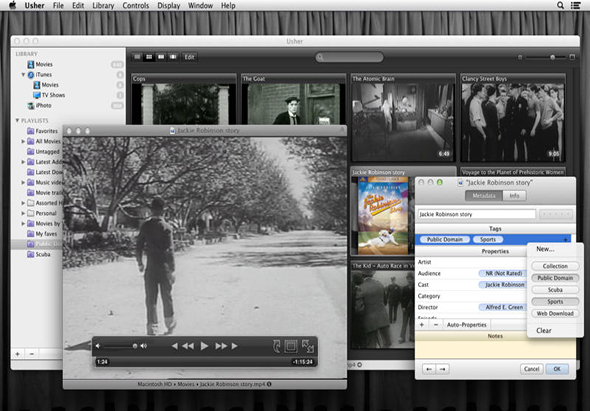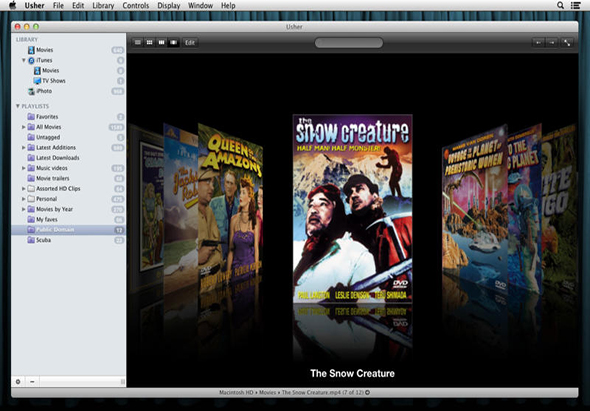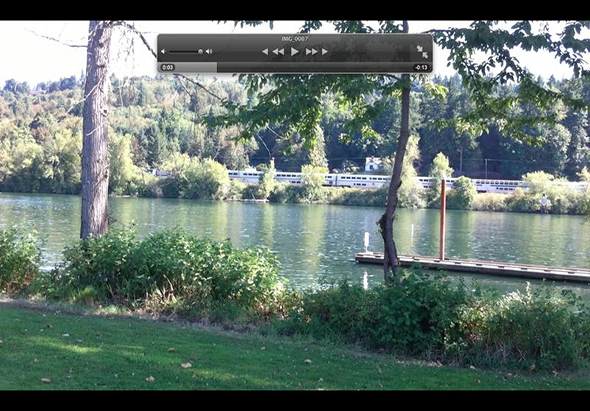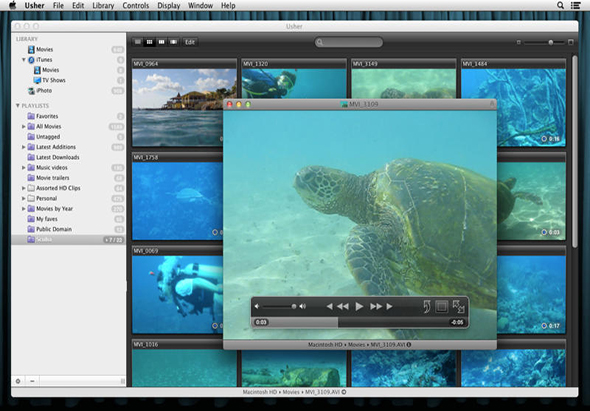Usher(原名yFlicks)是管理和观看视频收藏的终极工具。以四种查看模式查看您的图书馆;通过三种方式看电影。您甚至可以使用Apple硬件遥控器来控制播放和选择电影。标签和属性使您可以添加元数据,甚至可以直接从Amazon下载演员表,导演等。
Usher可以将所有电影集成在一个屋顶下,因为您可以查看和使用iTunes中存储的照片和视频,甚至可以使用最古老的Aperture和iPhoto。 (当然,受DRM保护的iTunes视频应直接在iTunes中播放。)
Usher支持QuickTime™可以播放的任何格式,包括QuickTime™扩展程序支持的格式,例如Perian和Flip4Mac WMV Components。您当然可以全屏模式或在查看器窗口中观看电影。在显示窗口中,您可以在浮动叠加层控制器之间选择,然后消失,或者控制杆始终位于胶片区域之外。
标签和Usher属性使您可以将大量有用的元数据(有关数据的数据)添加到集合中。标签是简单的是/否值,就像其他程序中的关键字一样。这些属性是可以存储多个值的字段,例如Cast或Producer。您可以根据需要创建任意数量的标记和属性,并使用它们可以非常精细地控制分类和搜索集合。
文件夹,播放列表和智能播放列表Usher可用于进一步组织电影。 Finder中的文件夹的功能与Mac OS X相同,而花时间在iTunes上的任何人都会熟悉播放列表和智能播放列表。
Smart Playlists Usher确实非常聪明;例如,您可以创建一个智能播放列表,以根据年份对所有录制的电影进行分组,而Usher可以自动在该智能播放列表中创建子文件夹,该文件夹用于他的收藏中记录的每一年。